

Für einfache Tabellen, die selten bearbeitet werden müssen oder nicht mehr als 5 Spalten haben, nutzen wir den integrierten Editor des Grids.
Mit dem integrierten Editor können Sie alle Spalten wie in einer Tabellenkalkulation verändern.
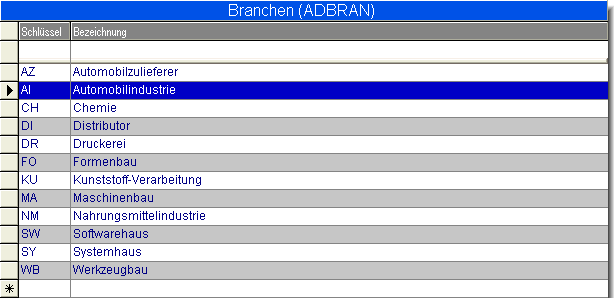
Um eine Spalte zu bearbeiten, schalten Sie an der Tastatur den EINFG-Modus ab
Anschließend klicken Sie mit der Maus in die entsprechende Zelle und beginnen einfach zu schreiben.
Anstelle des Pfeils auf der linken Seite erscheint nun ein Stift als Bearbeitungsindikator.
Um die Eingaben zu speichern, springen Sie mit der Pfeiltaste in die nächste Zeile.
Um die Eingaben zu verwerfen, drücken Sie die ESC-Taste und bestätigen die Abfrage "Wollen Sie Ihre Änderungen verwerfen?" mit JA
Anstelle des Stifts erscheint wieder der Pfeil
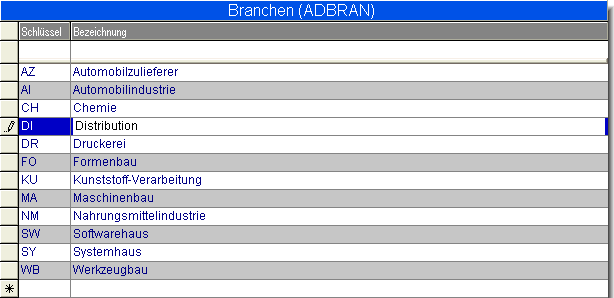
![]() Bitte beachten Sie, dass alle Schlüsselspalten eindeutig sein müssen.
Bitte beachten Sie, dass alle Schlüsselspalten eindeutig sein müssen.
Am Ende der Tabelle finden Sie eine leere Zeile, die durch einen Stern gekennzeichnet ist.
![]()
Klicken Sie mit der Maus in die erste Spalte der Sternzeile.
Dadurch erscheint eine neue Zeile mit einem Pfeil und die Sternzeile rutscht um 1 Zeile nach unten.
![]()
Erfassen Sie in der ersten Spalte der eingefügten Zeile mit dem Pfeil einen eindeutigen Schlüssel.
Anstelle des Pfeils auf der linken Seite erscheint nun ein Stift als Bearbeitungsindikator.
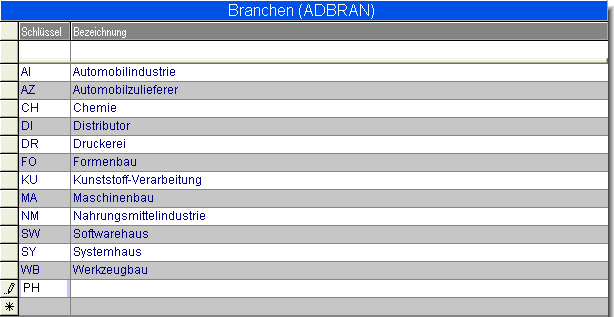
Drucken Sie die ENTER-Taste oder TAB-Taste, um in die nächste Spalte zu springen

Erfassen Sie in allen angezeigten Spalten die geforderten Angaben.
Um die Eingaben zu speichern, wechseln springen Sie mit der Pfeiltaste in die nächste Zeile.
Um die Eingaben zu verwerfen, drücken Sie die ESC-Taste und bestätigen die Abfrage "Wollen Sie Ihre Änderungen verwerfen?" mit JA
Anstelle des Stifts erscheint wieder der Pfeil
Markieren Sie den Datensatz, in dem Sie auf den linken Rand klicken.
Anschließend drücken Sie die Taste ENTF
Beantworten Sie die Abfrage "Wollen Sie den Datensatz wirklich löschen?" mit JA
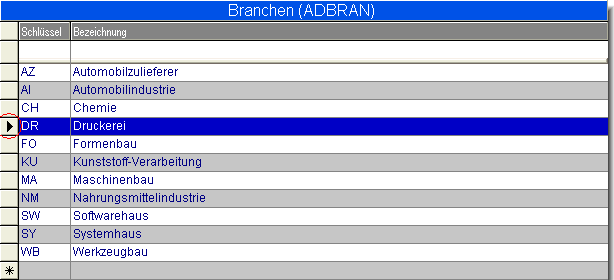
![]() Datensätze dürfen nicht mehr gelöscht werden, wenn darauf bereits in anderen Tabellen verwiesen wird.
Datensätze dürfen nicht mehr gelöscht werden, wenn darauf bereits in anderen Tabellen verwiesen wird.